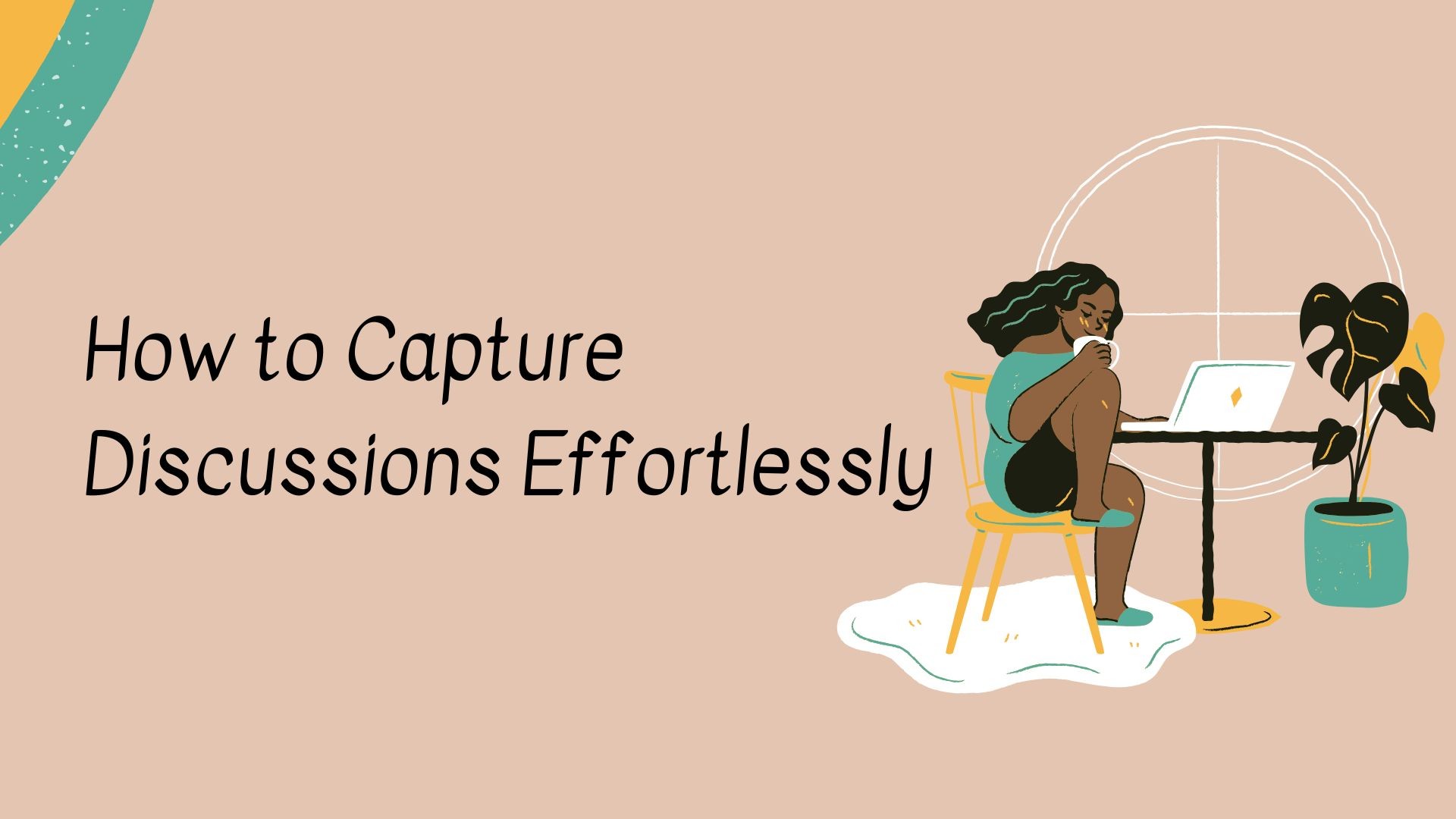有時候,您需要記錄會議 沒有實際加入-無論是因為排程上的衝突、忙碌的一天,或是只想稍後回顧討論內容而不想積極參與。雖然大多數視訊會議平台都要求您在現場才能啟動錄製,但還是有一些方法可以 捕捉會議音訊和視訊,而無需親自進入會議.
在本指南中,我們將探討 在不加入會議的情況下錄製會議的最佳方法 並介紹 強大的 AI 工具,可自動轉錄和總結您的錄音內容.
為何要在不輸入的情況下錄製會議?
您可能需要在沒有主動加入的情況下擷取會議內容,原因有幾種:
- 時間表衝突 - 您無法出席,但仍需要資訊。
- 被動參與 - 您只需稍後檢閱重點即可。
- 時間效率 - 與其坐下來進行冗長的討論,您更喜歡摘要。
- 非同步協作 - 位於不同時區的團隊成員可以在方便時趕上進度。
想要毫不費力地將會議記錄轉換為清晰、可行的會議記錄嗎?在此查看我們的指南: vomo.ai/blog/how-to-make-meeting-minutes-from-transcripts
在不進入會議的情況下錄製會議的方法
1.使用會議機器人(最適合 Zoom、Google Meet 和 Microsoft Teams)
有些工具提供 AI 會議助理 可代表您加入和記錄會議。
受歡迎的會議記錄機器人:
- Otter.ai 助理 - 自動加入排定的會議並將其轉錄。
- tl;dv - 記錄縮放 & Google 會議 呼叫,產生摘要。
- 螢火蟲.ai - 捕捉會議內容、謄寫並擷取關鍵行動要點。
✅ 優點:
- 不需要手動加入。
- 提供視訊和文字轉錄。
- 可輕鬆與行事曆和會議應用程式整合。
❌ 優點:
- 有些平台會通知參與者有機器人正在錄製。
- 需要設定和整合。
2.透過輔助裝置錄影(最適合內部或私人會議)
如果您 可存取會議連結 但不想積極參與,您可以:
- 使用 獨立電腦或電話 加入會議,並從那裡開始錄影。
- 保持 關閉相機和麥克風 以保持不被注意。
- 使用 內建螢幕錄製軟體 如 QuickTime (Mac) 或 Xbox Game Bar (Windows)。
✅ 優點:
- 簡單自由的方法。
- 不需要第三方工具。
❌ 優點:
- 技術上來說,您仍然可以「進入」會議。
- 有些平台會在錄影發生時通知主機。
3.向主持人索取會議記錄
如果您無法出席 最简单的解决方案 就是詢問 會議主持人錄製並分享檔案 和你在一起
✅ 優點:
- 確保高品質的錄音。
- 避免第三方軟體風險。
❌ 優點:
- 您依靠別人來記錄和分享。
- 在外部會議中並不總是一個選擇。
使用下列功能增強您的會議錄音 VOMO AI
雖然上述方法可以幫助您 捕捉會議他們 無法提供有效率的資訊處理方式.這是 VOMO AI 可以幫忙。
什麼是 VOMO AI?
VOMO AI 是一款 智慧型語音錄音與轉錄工具 那:
- 自動轉錄錄音 為文字。
- 產生智慧筆記-摘要與主要心得。
- 可使用錄製的音訊檔案 從會議。
- 支援超過 50 種語言 適用於全球團隊。
VOMO AI 如何與會議錄音相輔相成
錄製會議後,您可以
上傳音訊或視訊檔案 進入 VOMO AI。
取得完整的轉錄 的會議談話。
產生智慧筆記 以便快速瞭解。
輕鬆搜尋關鍵主題 不聽完整的錄音。
這表示您可以跳過冗長的會議,仍然可以在幾分鐘內獲得所有關鍵資訊。
立即試用 VOMO AI 並改變您處理會議的方式!